qq怎么拉黑好友 腾讯qq拉黑好友的具体方法
更新日期:2024-03-22 05:05:34
来源:网友投稿
手机扫码继续观看

很多小伙伴在qq中有一些不喜欢的人,想要把这些人拉黑,但是不知道怎么进行操作,其实拉黑好友的方法很简单,下面小编就把自己找到的腾讯qq拉黑好友的具体方法带来给大家,大家如果还不会拉黑的话,赶紧来系统查看小编在下文中带来的具体教程吧。

qq怎么拉黑好友?
手机端:
1.打开QQ,在通讯录中找到自己想要拉黑的好友,点击好友进入到好友主页之中;
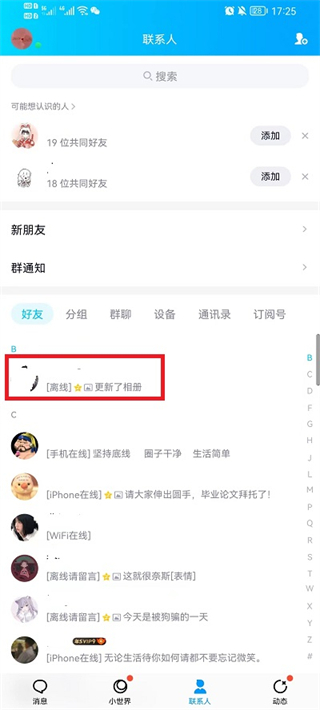
2.在好友主页中,点击右上角的“设置”进入到设置界面中;

3.在对好友的设置界面,点击打开其中的“屏蔽此人”的按钮,就可以拉黑对方。

电脑端:
1.在分组中找到需加入黑名单的QQ号码,单击鼠标右键选择“移动联系人至”,接着选择“黑名单”;

2.点击“确定”即可。
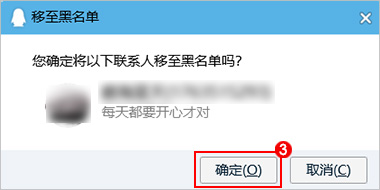
以上就是小编为大家带来的qq怎么拉黑好友的方法了,希望能帮助到大家。
该文章是否有帮助到您?
常见问题
- monterey12.1正式版无法检测更新详情0次
- zui13更新计划详细介绍0次
- 优麒麟u盘安装详细教程0次
- 优麒麟和银河麒麟区别详细介绍0次
- monterey屏幕镜像使用教程0次
- monterey关闭sip教程0次
- 优麒麟操作系统详细评测0次
- monterey支持多设备互动吗详情0次
- 优麒麟中文设置教程0次
- monterey和bigsur区别详细介绍0次
系统下载排行
周
月
其他人正在下载
更多
安卓下载
更多
手机上观看
![]() 扫码手机上观看
扫码手机上观看
下一个:
U盘重装视频












